一些常用符号,用起来比在word中找方便
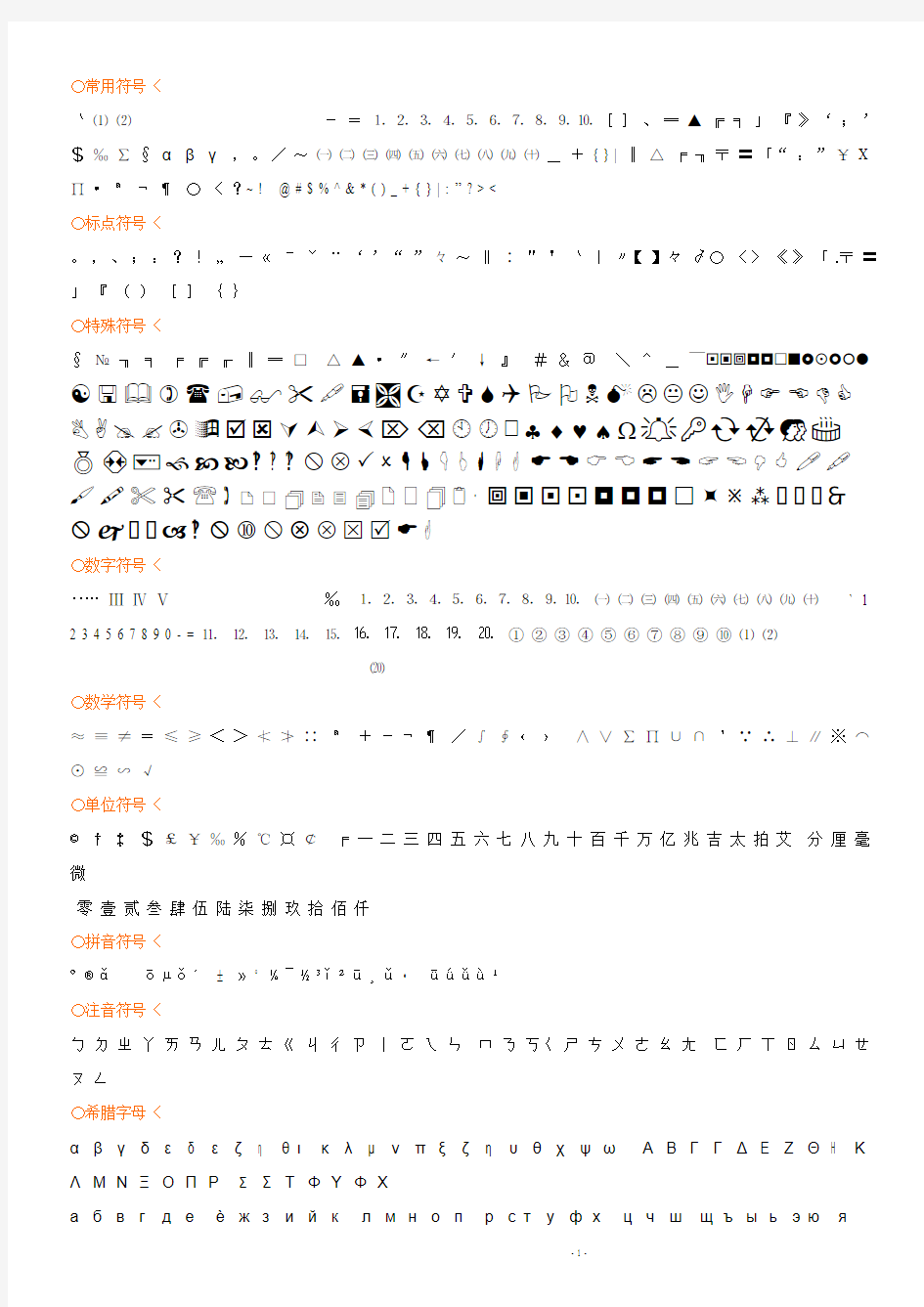

〇常用符号〈
`??????????-=??????????[]、═?╔╕」『》‘;’$??§αβγ,。/~??????????_+{ } | ║?╒╖〒〓「“:”?X ??a??〇〈?~ ! @ # $ % ^ & * ( ) _ + { } | : ” ? > <
〇标点符号〈
。,、;:?!…—?ˉˇ¨‘’“”?~‖?"'`|〃【】々〆〇〈〉《》「.〒〓」『()[]{}
〇特殊符号〈
§?╖╕╒╔╓║═????″?′?』#&@\^_?????????????? ?? ?? ??? ? ? ? ????? ? ? ?? ?? ????Ω
?????? ? ? ????? ? ? ??? ??? ★? ?? ?????
???????? ?? ??
〇数字符号〈
‥…? ??????‰????????????????????` 1 2 3 4 5 6 7 8 9 0 - = ?????⒗⒘⒙⒚⒛??????????????????????????????
〇数学符号〈
???=??<>???a+-??/????? ̄????‵????※?????
〇单位符号〈
???$???%?¤?╒一二三四五六七八九十百千万亿兆吉太拍艾分厘毫微
零壹贰叁肆伍陆柒捌玖拾佰仟
〇拼音符号〈
o?ǎ-ōμǒ′±?°?ˉ?3ǐ2ū?ǔ·ǖǘǚǜ1
〇注音符号〈
ㄅㄉㄓㄚㄞㄢㄦㄆㄊㄍㄐㄔㄗㄧㄛㄟㄣㄇㄋㄎㄑㄕㄘㄨㄜㄠㄤㄈㄏㄒㄖㄙㄩㄝㄡㄥ
〇希腊字母〈
αβγδεδεζηθικλμνπξζηυθχψωΑΒΓΓΔΕΖΘΗΚΛΜΝΞΟΠΡ?ΣΤΦΥΦΧ
абвгде?жзийклмнопрстуфхцчшщъыьэюя
〇俄文字母〈
АБВГДЕЁЖЗИЙКЛМНОПРСТУФХЦЧШЩЪЫЬЭЮЯ
〇表格线〈
???????????├┝┞┟┠┡┢┣???┬┭┮┯┰┱┲┳┼┽┾┿╀╁╂╃┕┕┖┗┘┙┚┛???┤┥┦┧┨┩┪┫???┴┵┶┷┸┹┺┻╄╅╆╇╈╉╊╋
另外归类:
??????????,??????????
????????????????????
???????????????⒗⒘⒙⒚⒛
??≦≧????≒????a?
? ̄?′″?↖↗↘↙?
‥…? ???????‰,??????????
ΑΒΓΓΔΕΖΘΗΚΛΜΝΞΟΠΡ?ΣΤΦΥΦΧ
??????
αβγδεδεζηθικλλμνπξξζζηυθχψω
{}[]〇〈〉《》「」『【】〒〓〝〞
㎎㎏?????????
$?$????﹩??€
㈱㊣? ? €Θ
╓╒╔▼????▼▽═║╔??
???§?aa23κ?Φ?℅℉?
????╖╘╗
︵︵︶︷︸︹︺︻︼︽︾︿﹀﹁﹂﹃﹄????﹉︴︳﹏
﹠﹠﹩﹫﹪$$%&???
……~~~~!!!!@@@@$$$$&&&&****(((())))####****----
~~~~!!!!????####????%%%%……………………————****((())))——————----
o?--ōμǒ′
?°?ˉ?3ǐ2
ū?ǔ·ǖǘǚǜ1
Word中各种特殊符号的输入方法
Word中各种特殊符号的输入方法 陈宇金桥科普 2006-06-22 在Word编辑过程中,许多特殊符号是不能通过键盘来输入的,那么如何输入特殊符号呢?主要可以利用软键盘和Word自带的几种符号输入方法来完成。 一、常用方法 1.利用符号工具栏和符号窗口 依次选择菜单“视图→工具栏→符号栏”,就会在下方显示一个符号工具栏,这里包含了常用的一些符号,把光标定位在需要输入的地方,直接点击符号工具栏中的按钮就可以插入相应的符号了。用户还可以自定义符号工具栏,选择菜单“插入→特殊符号”弹出“自定义符号栏”窗口,点击“显示符号栏”,窗口下方显示出符号栏,用鼠标左键选定某一符号,然后将其拖放到工具栏按钮上,就可以增加一个符号到工具栏中,最后单击“确定”按钮即可。 也可以利用符号窗口来插入特殊符号,在符号窗口中包含有更多的特殊符号可以选择。选择菜单命令“插入→符号”打开符号窗口,有“符号”和“特殊符号”两个选项卡,选择一个符号,然后点击“插入”按钮就可以插入相应的符号了,比较简单。 2.使用软键盘 许多非英文输入法都带有软键盘,比如说智能ABC,右键点击输入法状态条上最右边的小键盘按钮,在打开的菜单中选择一种符号类型,就会打开一个用以输入符号的屏幕键盘,直接敲击键盘按钮或用鼠标点击软键盘上的按钮都可以输入相应的特殊符号。
二、非常用方法 1.利用公式编辑器 其实复杂的数学公式中就包含许多特殊的符号,那么利用公式编辑器就可以输入一些符号了。选择菜单“插入→对象”,打开“对象”选择窗口,在“新建”列表框中选择“Microsoft公式3.0”,然后点击“确定”按钮就将打开公式编辑窗口。用鼠标点击工具栏上的按钮,然后在列表中选择一个符号,符号就输入到一个虚线框中,然后关闭公式编辑器,单击文档空白处就回到了Word编辑窗口中,符号就显示在其中了。
在word文档中输入特殊符号
在word文档中输入特殊符号: 输入e000后同时按下Alt+X,显示 输入e001后同时按下Alt+X,显示 输入e002后同时按下Alt+X,显示 输入e003后同时按下Alt+X,显示 输入e004后同时按下Alt+X,显示 输入e005后同时按下Alt+X,显示 输入e006后同时按下Alt+X,显示 输入e007后同时按下Alt+X,显示 输入e008后同时按下Alt+X,显示 输入e009后同时按下Alt+X,显示 输入e010后同时按下Alt+X,显示上标 输入e011后同时按下Alt+X,显示上标 输入e012后同时按下Alt+X,显示下标 输入e013后同时按下Alt+X,显示下标 输入e014后同时按下Alt+X,显示下标 输入e015后同时按下Alt+X,显示 输入e016后同时按下Alt+X,显示 输入e017后同时按下Alt+X,显示 输入e018后同时按下Alt+X,显示下标 输入e019后同时按下Alt+X,显示下标
在CAD中输入特殊符号 %%c 符号φ %%d 度符号 %%p ±号 %%u 下划线 %%130 Ⅰ级钢筋φ %%131 Ⅱ级钢筋φ %%132 Ⅲ级钢筋φ %%133 Ⅳ级钢筋φ %%130%%145ll%%146 冷轧带肋钢筋 %%130%%145j%%146 钢绞线符号%%1452%%146 平方 %%1453%%146 立方 %%134 小于等于≤ %%135 大于等于≥ %%136 千分号 %%137 万分号 %%138 罗马数字Ⅺ %%139 罗马数字Ⅻ %%140 字串增大1/3 %%141 字串缩小1/2(下标开始) %%142 字串增大1/2(下标结束) %%143 字串升高1/2 %%144 字串降低1/2 %%145 字串升高缩小1/2(上标开始) %%146 字串降低增大1/2(上标结束) %%171 双标上标开始%%172 双标下标开始%%173 上下标结束%%147 对前一字符画圈%%148 对前两字符画圈%%149 对前三字符画圈%%150 字串缩小1/3 %%151 Ⅰ %%152 Ⅱ %%153 Ⅲ %%154 Ⅳ %%155 Ⅴ %%156 Ⅵ %%157 Ⅶ %%158 Ⅷ %%159 Ⅸ %%160 Ⅹ %%161 角钢 %%162 工字钢 %%163 槽钢 %%164 方钢 %%165 扁钢 %%166 卷边角钢 %%167 卷边槽钢 %%168 卷边Z型钢%%169 钢轨 %%170 圆钢
常用数学符号大全
数学符号及读法大全 常用数学输入符号:≈≡≠=≤≥<>???±+-× ÷/∫?ⅴ∞ⅸⅹ∑∏?∩ⅰ??//?‖ⅶ???√()【】{}ⅠⅡ??ⅷαβγδεδεζΓ
符号含义 i -1的平方根 f(x) 函数f在自变量x处的值 sin(x) 在自变量x处的正弦函数值 exp(x) 在自变量x处的指数函数值,常被写作e x a^x a的x次方;有理数x由反函数定义 ln x exp x 的反函数 a x同 a^x log b a 以b为底a的对数; b log b a = a cos x 在自变量x处余弦函数的值 tan x 其值等于 sin x/cos x cot x 余切函数的值或 cos x/sin x sec x 正割含数的值,其值等于 1/cos x csc x 余割函数的值,其值等于 1/sin x asin x y,正弦函数反函数在x处的值,即 x = sin y acos x y,余弦函数反函数在x处的值,即 x = cos y atan x y,正切函数反函数在x处的值,即 x = tan y acot x y,余切函数反函数在x处的值,即 x = cot y asec x y,正割函数反函数在x处的值,即 x = sec y acsc x y,余割函数反函数在x处的值,即 x = csc y ζ角度的一个标准符号,不注明均指弧度,尤其用于表示atan x/y,当x、y、z用于表示空间中的点时 i, j, k 分别表示x、y、z方向上的单位向量(a, b, c) 以a、b、c为元素的向量 (a, b) 以a、b为元素的向量 (a, b) a、b向量的点积 a?b a、b向量的点积 (a?b)a、b向量的点积
(word完整版)化学常见符号大全,推荐文档
化学文档中常见符号集锦 说明:将符号复制、粘贴到需要得文档就可。 一、数字顺序: ①②③④⑤⑥⑦⑧⑨⑩?????????? 二、罗马数字: I II III IV V VI VII VIII IX IX 三、物理量: 焓 ?H 平均值 -M 平均摩尔质量 -r M 平均相对分子质量 -r A 摩尔质量 M () 相对分子质量 M r 相对原子质量 A r 速率v 计量系数ν 密度 ρ 转化率 α 体积分数 ? 物质的量分数 x 质量分数 w () 四、常见符号 NH 3·H 2O 黑点 ● " ′ ° 加热 △ ℃ ≥ ≤ > < 比号 : ÷ × Ω ?η ü ℃ 单键 — 双键= 三键 ≡ ~ 五、希腊字母 φ σ ρ π v μ λ ε ? δ γ β α 六、上下标 七、转移电子 4HCl +MnO 2 = MnCl 2+Cl 2↑+2H 2O 2e - MnO 2+4HCl = MnCl 2+Cl 2↑+2H 2O 2e - 22↑+2H 2O 得2e - ,升2价,被还原 八、反应符号: △ 电解 △ 2 2 光 △ 点燃 高温 放电 电解 Cu 催化剂 催化剂△ 浓硫酸 浓硫酸△浓硫酸 140 ℃ 浓硫酸 170 ℃ △ 乙醇 一定条件
光 △ 高温 催化剂 高温、高压 充电 放电 + OH - 垐?噲? 九、其它反应符号 常温 熔融 ℃~25 2 电解 36 微热 微热或不加热 浓硫酸 NaOH 平衡时 常温 灼烧 沸水 熔融 高温煅烧 灼热的Cu 水浴加热 微生物 光合作用 水化 酸化 稀盐酸 盐酸酸化 硝酸酸化 浓硝酸 澄清石灰水 石灰乳 稀氨水 NaOH 溶液 Br 2的CCl 4 溶液 AgNO 3溶液 Na 2SO 3溶液 氯水 Fe 、水 稀H 2SO 4 △ NaOH △ Cu(OH)2 OH - H HCl NaOH O 2 Cl 2 I 2 2 Cl - Br - I - S - Ⅰ Ⅱ 常温 沸水 浓硫酸 催化剂△ V 2O 5 催化剂 T 12
特殊符号输入方法
如何输入特殊符号(上标、下标、数学符号、单位等) 分享到:0 发布日期:2010/1/6 11:04:00 来源:作者:点击:14204 教你如何在word、excel中输入特殊符号,包括上标、下标、数学符号、单位符号、分数等。方法1:用公式编辑器的方法输入分数。该方法是从word或者菜单栏里选择插入对象,然后选择Microsoft公式3.0就可以编辑任何你想要的公式了。(使用本方法的前提是您的... 教你如何在word、excel中输入特殊符号,包括上标、下标、数学符号、单位符号、分数等。 方法1:用公式编辑器的方法输入分数。 该方法是从word或者菜单栏里选择“插入”>“对象”,然后选择“Microsoft 公式3.0”就可以编辑任何你想要的公式了。(使用本方法的前提是您的电脑中装了“Microsoft 公式3.0”) 另一个方法是用EQ域(如果您的电脑没有安装公式编辑器的话可用此法)。例:输入分数的具体方法如下: 按“Ctrl+F9”组合键,出现灰底的大括号,里面有光标在闪动,在这个大括号里面输入“eq \f(X,Y)”(不含双引号),其中X、Y分别是分子和分母的式子(中文也行);最后按一下“Shift+F9”组合键,这个分式就打出来了。 比如要输入分数3(X+Y)+Z/2X 的话,在这个大括号里面输入“eq
\f(3(X+Y)+Z,2X)”(不含双引号),最后按一下“Shift+F9”组合键,这个3(X+Y)+Z/2X 分数就打出来了。 注:输入域代码“eq \f(3(X+Y)+Z,2X)”时需在英文输入法状态下输入,eq后面有一个空格。 其实,经本人实践,EQ域其实本身就是“Microsoft 公式3.0”。 方法2:使用ASCII码(按下ALT键的同时输入一组十进制的ASCII码序列) 例如:在EXCEL表格中输入平方数的2(方法:按下alt键同时连续输入178,然后释放alt键即可)-----该输入方法除了适用于word、excel,同时也适用于网页,记事本等快速输入。立方数的3的ASCII序列号为:179 在word中输入下标的办法:同时按下ctrl和= ,这时光标自动缩小到下半部分,随便输入一个数字看看,呵呵。输入上标(平方、立方等)的办法:同时按下ctrl 、shift 和=,这时光标自动缩小到上半部分,输入2或者3试试,呵呵。 附部分ASCII码表: 特殊字符 字符 十进制 转义字符 "
常用的数学符号大全、关系代数符号
常用数学符号大全、关系代数符号 1、几何符号 丄 /∕∠c Θ≡BA 2、 代数符号 X ∧∨ ? ∫ ≠ ≤ ≥ ≈ ∞ : 3、运算符号 如加号( + ),减号(―),乘号(×或?),除号(÷或/), 交集(∩),根号(√),对数(log , Ig ,In ),比(:),微分 积分(/)等。 4、集合符号 U ∩ ∈ 5、 特殊符号 ∑ ∏ (圆周率) 6、 推理符号 Ial 丄 S U ≠≡±≥ ΓΔΘ Λ Ξ On Σ ① X Ψ αβ Y δ ε Zn θ IK λμ ξ OnP σ TU φ X ψω I IlmWV^W 两个集合的并集(U ), (dx ),积分(∫),曲线
i ii iii iv VVigi 血ix X
∈∏∑∕√χ∞∟∠∣∕∕∧∨∩u ∫e .?.?.?: ::S ≈ B= ≠≡≤≥ W 仝< > ? O 丄 "C C 指数0123 : 0123 7、数量符号 如:i, 2+i,a,x,自然对数底e,圆周率n。 &关系符号 如“=”是等号,“≈”是近似符号,“≠”是不等号,“>”是大于符号,“v”是 小于符号,“≥”是大于或等于符号(也可写作“),"≤”是小于或等于符号(也可写作“》”),。“→”表示变量变化的趋势,“s”是相似符号,“B”是全等号,“//” 是平行符号,“丄”是垂直符号,“%”是成正比符号,(没有成反比符号,但可以用成正比符号配倒数当作成反比)“€”是属于符号,“??”是“包含”符号等。 9、结合符号 如小括号“()”中括号“ □”,大括号“”横线“一” 10、性质符号 如正号“ + ”,负号“ —”,绝对值符号“I I ”正负号“ ± ?因为,(一个脚站着的,站不住) ???所以,(两个脚站着的,能站住)总和(∑),连乘(∏),从n个元素中每次取出 r个元素所有不同的组合数(C(r)(n)),幕(A, Ac, Aq, x^n )等。
(完整word版)高中数学符号意义
符号意义 ∞ 无穷大 PI 圆周率 |x| 函数的绝对值 ∪集合并 ∩ 集合交 ≥ 大于等于 ≤ 小于等于 ≡ 恒等于或同余 ln(x) 自然对数 lg(x) 以2为底的对数 log(x) 常用对数 floor(x) 上取整函数 ceil(x) 下取整函数 x mod y 求余数 {x} 小数部分x - floor(x) ∫f(x)δx 不定积分 ∫[a:b]f(x)δx a到b的定积分 [P] P为真等于1否则等于0 ∑[1≤k≤n]f(k) 对n进行求和,可以拓广至很多情况 如:∑[n is prime][n < 10]f(n) ∑∑[1≤i≤j≤n]n^2 lim f(x) (x->?) 求极限 f(z) f关于z的m阶导函数 C(n:m) 组合数,n中取m P(n:m) 排列数 m|n m整除n m⊥n m与n互质 a ∈A a属于集合A #A 集合A中的元素个数 ∑(n=p,q)f(n) 表示f(n)的n从p到q逐步变化对f(n)的连加和,如果f(n)是有结构式,f(n)应外引括号; ∑(n=p,q ; r=s,t)f(n,r) 表示∑(r=s,t)[∑(n=p,q)f(n,r)], 如果f(n,r)是有结构式,f(n,r)应外引括号; ∏(n=p,q)f(n) 表示f(n)的n从p到q逐步变化对f(n)的连乘积, 如果f(n)是有结构式,f(n)应外引括号; ∏(n=p,q ; r=s,t)f(n,r) 表示∏(r=s,t)[∏(n=p,q)f(n,r)], 如果f(n,r)是有结构式,f(n,r)应外引括号; lim(x→u)f(x) 表示f(x) 的x 趋向u 时的极限, 如果f(x)是有结构式,f(x)应外引括号; lim(y→v ; x→u)f(x,y) 表示lim(y→v)[lim(x→u)f(x,y)], 如果f(x,y)是有结构式,f(x,y)应外引括号; ∫(a,b)f(x)dx 表示对f(x) 从x=a 至x=b 的积分,
WORD文档中特殊符号
?特殊符号:?????Θ???¤?㈱@の???????? ???????? ? ? ? ? ? ? ? ? ??????? ? 回? 』? ′?″?↘↙????‖$ @ * & # ? 卍卐?Φ §? ? ? * ????????????? ? ?? ? ??? ?????????????????????? ?标点符号:.。,、;:?!íì¨`~ ?~‖?"'`|?… —~ - 〃‘’“”??【】々〆〇〈〉《》「〒〓」『()[]{}︻︼﹄﹃ ?数学符号:+-??﹢﹣a/=?※ ? ? ? ? ?﹤﹥? ? ? =? ? <>? ? ? ? ? ? ? ? ?  ̄ ? ? ? ? ‵ ? ? ? ? ※ ? ? ??? ??%? ?单位符号:???????????℡ %? ? ℉ ???$?¥?? ?℅ ?数字序号:? ? ? ? ? ? ? ? ? ? ㄜㄝㄞㄟㄠㄡㄢㄣㄤㄥ? ? ? ? ? ? ? ? ? ? ? ? ? ? ? ? ? ? ?? ? ? ? ? ? ? ? ? ? ? ? ? ? ? ? ⒗ ⒘ ⒙ ⒚ ⒛ ‥ … ? ? ? ? ? ? ‰ ⅰ ⅱ ⅲ ⅳ ⅴ ⅵ ⅶ ⅷ ⅸ ⅹ ?希腊字母:ΑΒΓΓΔΕΖΘΗΚΛΜΝΞΟΠΡ?ΣΤΦΥΦΧ αβγδεδλμνπξζεζηθικηυθχψω ?俄语字符:АБВГДЕЁЖЗИЙКЛМНОПРСТУФХЦЧШЩЪЫЬЭЮЯ абвгде?жзийклмнопрстуфхцчшщъыьэюя ?汉语拼音:o ? ? - à μ ? ′ ? ° ? ˉ ? 3 ? 2 á ? ? · ? ? è é 1 ± ê ?? ? ?????ーヽヾ??????ㄅㄆㄇㄈㄉㄊㄋㄌㄍㄎㄏㄐㄑㄒㄓㄔㄕㄖㄗㄘㄙㄚㄛ ?中文字符: 偏旁部首:横起:夬丅乛竖起:丄丩乚撇起:夊亅亇厃?捺起:丂 零壹贰叁肆伍陆柒捌玖拾佰仟万亿吉太拍艾分厘毫微卍卐卄巜弍弎弐朤氺曱甴囍兀?〆の〔?????????
常用数学符号大全
常用数学符号大全 1 几何符号 ?ⅷⅶ????△ 2 代数符号 ⅴⅸⅹ~∫ ≠ ≤ ≥ ≈ ∞ ? 3运算符号 ×÷√ ± 4集合符号 ??ⅰ 5特殊符号 ∑ π(圆周率) 6推理符号 |a| ??△ⅶ??≠ ? ±≥ ≤ ⅰ????↖↗↘↙ⅷⅸⅹ &; § ??←↑→↓??↖↗ Γ Δ Θ Λ Ξ Ο Π Σ Φ Χ Ψ Ω α β γ δε δ ε ζ η θ ι κ λ μ ν π ξ ζ η υ θ χ ψ ω 1 几何符号 ?ⅷⅶ????△ 2 代数符号 ⅴⅸⅹ~?????ⅵ? 3运算符号 ×÷ⅳa 4集合符号 ??ⅰ 5特殊符号 ⅲπ(圆周率) 6推理符号
|a| ??△ⅶ????a??ⅰ ? ???↖↗↘↙ⅷⅸⅹ &; § ??←↑→↓??↖↗ ΓΓΘΛΞΟΠ?ΦΥΦΧ αβγδεδεζηθικλ μνπξζηυθχψω Ⅰ Ⅱ Ⅲ Ⅳ Ⅴ Ⅵ Ⅶ Ⅷ Ⅸ Ⅹ Ⅺ Ⅻ ﹪ ﹫ ? ? ? ? ? ? ? ? ⅰⅱⅲ?ⅳⅴⅵ? ⅶ?ⅷⅸⅹ???? ??????????????????? ??? 指数0123:o123 上述符号所表示的意义和读法(中英文参照) + plus 加号;正号 - minus 减号;负号 a plus or minus 正负号 × is multiplied by 乘号 ÷ is divided by 除号 = is equal to 等于号
? is not equal to 不等于号 ? is equivalent to 全等于号 ? is approximately equal to 约等于 ? is approximately equal to 约等于号< is less than 小于号 > is more than 大于号 ? is less than or equal to 小于或等于? is more than or equal to 大于或等于% per cent 百分之… ⅵ infinity 无限大号 ⅳ (square) root 平方根 X squared X的平方 X cubed X的立方 ? since; because 因为 ? hence 所以 ⅶ angle 角 ? semicircle 半圆 ? circle 圆 ? circumference 圆周 △ triangle 三角形 ? perpendicular to 垂直于 ? intersection of 并,合集 ? union of 交,通集
特殊数学符号大全和使用word经验
1 几何符号 ?ⅷⅶ????△ 2 代数符号 ⅴⅸⅹ~?????ⅵ? 3运算符号 ×÷ⅳ± 4集合符号 ??ⅰ 5特殊符号 ⅲι(圆周率) 6推理符号 |a| ??△ⅶ????±?? ⅰ? ???↖↗↘↙ⅷⅸⅹ &; § ??←↑→↓??↖↗ ΓΔΘΛΞΟΠΣΦΧΨΩ ???????αβγδε ζ ηθικλμνξοπρ ⅠⅡⅢⅣⅤⅥⅦⅧⅨⅩⅪⅫ ⅰⅱⅲⅳⅴⅵⅶⅷⅸⅹ
ⅰⅱⅲ?ⅳⅴⅵ? ⅶ?ⅷⅸⅹ???? ????????????????⊕?? ??℃ 指数0123:o123 上述符号所表示的意义和读法(中英文参照) + plus 加号;正号 - minus 减号;负号 ± plus or minus 正负号 × is multiplied by 乘号 ÷ is divided by 除号 = is equal to 等于号 ? is not equal to 不等于号 ? is equivalent to 全等于号 ? is approximately equal to 约等于 ? is approximately equal to 约等于号 < is less than 小于号 > is more than 大于号 ? is less than or equal to 小于或等于 ? is more than or equal to 大于或等于 % per cent 百分之… ⅵ infinity 无限大号 ⅳ (square) root 平方根
X squared X的平方 X cubed X的立方 ? since; because 因为 ? hence 所以 ⅶ angle 角 ? semicircle 半圆 ? circle 圆 ○ circumference 圆周 △ triangle 三角形 ? perpendicular to 垂直于 ? intersection of 并,合集 ? union of 交,通集 ? the integral of …的积分 ⅲ (sigma) summation of 总和 ° degree 度 ′ minute 分 〃 second 秒 # number …号 @ at 单价 *标点符号:
Word中一些特殊符号的输入技巧
1、带圈数字符号 如果输入①—⑩的带圈数字符号,我们一般的做法是利用软键盘的“数字序号”输入,如果输入11—20的带圈数字,我们的做法是先输入数字,然后选中,再利用“工具→中文版式→带圈文字”就可以了。这里告诉大家不用切换,也不用工具的快捷输入方法,即Unicode字符。如果①,先输入2460,然后按Alt+X,刚才输入的2460就变成了①。 1—20的带圈数字输入对照表: 1 2 3 4 5 6 7 8 9 10 2460 2461 2462 2463 2464 2465 2466 2467 2468 2469 11 12 13 14 15 16 17 18 19 20 246a 246b 246c 246d 246e 246f 2470 2471 2472 2473 2、货币符号和商标符号 ⑴快捷输入法人民币符号¥:在中文输入法状态下,按Shift+4;美元符号$:在英文状态下,按Shift+4;欧元符号:Ctrl+Alt+E;商标符号 ?: Ctrl+Alt+T 注册符号?:Ctrl+Alt+R 版权符号?:Ctrl+Alt+C ⑵特定输入法¥先输入ffe5,再选中,按Shift+X; $先输入ff04,再选中,按Shift+X;欧元符号先按Alt键,用数字键盘输入0128松开Alt键。 3、小数循环点 方法一、用“拼音指南”功能比如要输入循环小数0.6(6循环)时,方法如下 1. 在Word文档中输入“0.6”,选中数字“6”。 2. 在“格式”菜单中,指向“中文版式”,单击“拼音指南”。 3. 单击“6”后面的“拼音文字”下的方框,然后切换到你习惯使用的中文输入法,右键单击输入法状态条右端的软键盘按钮,单击“标点符号”,打开标点符号软键盘。 4. 在标点符号软键盘,单击数字9键,输入间隔符“·”,然后单击软键盘按钮,关闭软键盘。 5. 在“字号”框中选择一个合适的字号,注意字号过小在文档中将看不到添加的间隔符,单击〔确定〕按钮。 方法二、用公式编辑器: 1、“插入-对象”,选“Microsoft公式 3.0”; 2、在“公式”浮动栏中,鼠标下行的第3格“下标和上标模板”中最左下角的一个模板; 3、在上部输入一个点,下部输入数字。
数学常用符号集
1、几何符号 ⊥∥∠⌒⊙≡≌△ 2、代数符号 ∝∧∨~∫≠≤≥≈∞∶ 3、运算符号 如加号(+),减号(-),乘号(×或·),除号(÷或/),两个集合的并集(∪),交集(∩), 根号(√),对数(log,lg,ln),比(:),微分(dx),积分(∫),曲线积分(∮)等。 4、集合符号 ∪∩∈ 5、特殊符号 ∑π(圆周率) 6、推理符号 |a| ⊥∽△∠∩∪≠≡±≥≤∈← ↑→↓↖↗↘↙∥∧∨ &; § ①②③④⑤⑥⑦⑧⑨⑩ ΓΔΘΛΞΟΠΣΦΧΨΩ αβγδεζηθικλμν ξοπρστυφχψω ⅠⅡⅢⅣⅤⅥⅦⅧⅨⅩⅪⅫ ⅰⅱⅲⅳⅴⅵⅶⅷⅸⅹ ∈∏∑∕√∝∞∟∠∣∥∧∨∩∪∫∮ ∴∵∶∷∽≈≌≒≠≡≤≥≦≧≮≯⊕⊙⊥
⊿⌒℃ 指数0123:o123 7、数量符号 如:i,2+i,a,x,自然对数底e,圆周率π。 8、关系符号 如“=”是等号,“≈”是近似符号,“≠”是不等号,“>”是大于符号,“<”是小于符号,“≥ ”是大于或等于符号(也可写作“≮”),“≤”是小于或等于符号(也可写作“≯”),。“→ ”表示变量变化的趋势,“∽”是相似符号,“≌”是全等号,“∥”是平行符号,“⊥”是垂直 符号,“∝”是成正比符号,(没有成反比符号,但可以用成正比符号配倒数当作成反 比)“∈”是属于符号,“??”是“包含”符号等。 9、结合符号 如小括号“()”中括号“[]”,大括号“{}”横线“—” 10、性质符号 如正号“+”,负号“-”,绝对值符号“||”正负号“±” 11、省略符号 如三角形(△),直角三角形(Rt△),正弦(sin),余弦(cos),x的函数(f(x)),极限(lim) ,角(∠), ∵因为,(一个脚站着的,站不住) ∴所以,(两个脚站着的,能站住) 总和(∑),连乘(∏),从n个元素中每次取出r个元素所有不同的组合数(C(r)(n) ),幂(A,Ac,Aq,x^n)等。 12、排列组合符号 C-组合数
自定义word2003中符号栏
自定义word2003中符号栏 Word作为非常流行的文字处理软件,有着很强大的功能,今天,我以Microsoft Word XP为例,向大家介绍如何制作自己的Word工具栏。 不知道朋友们是否想过把常用的符号快速做成一个工具栏?这是很有用的,数学老师可以把常用的数学符号做成一个工具栏,俄语老师可以把俄文字母做成一个工具栏……这样的工具栏,和Word的其它工具栏一样,它使用起来十分方便。如果你也想做一个有自己特色的工具栏,那就和我一起试一试吧。 在菜单栏上选择“插入→符号”命令,打开“符号”对话框,双击对话框中的数学符号,在文档中插入一些数学符号(如图1)。接下来,我们把这些符号都添加到“自动图文集”中。 在图1中,我们选中文档中的“∑”符号,按下Alt+F3键,弹出“创建‘自动图文集’”对话框,点击“确定”,“∑”符号就被添加到“自动图文集”中了。利用同样的方法,把图1中插入到文档中的其它数学符号也添加到“自动图文集”中。 接下来,在菜单栏上执行“工具→自定义”命令,先把弹出的对话框切换到“工具栏”选项卡,点击“新建”,利用弹出的“新建工具栏”对话框,新建一个名为“数学符号”的工具栏,完成后,新建的“数学符号”工具栏就出现在窗口中了。接着,把“自
定义”对话框切换到“命令”选项卡,在“类别”列表框中选择“自动图文集”,在右侧的“命令”列表框找出我们添加到“自动图文集”中的数学符号,依次将它们拖动到窗口中的“数学符号”工具栏上(如图2),完成后,关闭“自定义”对话框,以后,你就可以点击这个工具栏上的按钮,在文档中直接插入数学符号了。 上面我们制作的“数学符号”工具栏上的按钮都没有自己的图标,你还可以为它们添加或编辑一个图标。在菜单栏执行“工具→自定义”命令,再次调出“自定义”对话框,切换到“命令”选项卡,左键单击“数学符号”工具栏上的任一一个按钮选中该按钮,点击右键或“自定义”对话框命令选项卡上的“更改所选内容”按钮,如图3所示,在弹出的菜单中,选择“更改按钮图标”,你可以为该按钮选择一个图标,选择“编辑按钮图标”你可以编辑该按钮的图标,另外,你也可以为按钮命名,或者控制,在工具栏上按钮显示名称还是图标,或者两者都显示。 使用同样的方法,你可以把“自动图文集”中的其它内容,如一大段文字或者是一个漂亮的图形都做成工具栏上的一个按钮,这是一件非常有趣又有用的事。
Word中特殊字符输入集锦
Word中特殊字符输入集锦 我们常常要在文档中输入一些键盘上没有的特殊字符,如商标符号TM、英磅符号£、人民币符号¥等。常用一点的在一些中文输入法中能直接输入,很多却不能,乍一接触这些无法输入的特殊符号,还真有点不知从何下手,其实在Word、Excel等Office系列中,我们有多种方法“对付”它们。 1.利用符号插入命令 执行“插入”菜单下的“符号”命令,就出现“符号”对话框,在“符号”选项卡中有各种符号,按字体和字体的子集分门别类,选中一个后单击“插入”按钮就可以将其输入到文档中的插入点处;单击“特殊符号”选项卡,我们就可以找到商标符、版权符、注册符、段落标记等特殊符号了。 2.利用定义快捷键或自动更正功能快速输入 上面的方法掌握起来比较简单,但略显繁琐,如果经常要使用某一特殊字符,就可以给它定义一组快捷键,如TM符号的系统缺省快捷键是“Ctrl+Alt+T”。给一个符号定义(或重新定义)快捷键只要在“符号”对话框中选中它后单击下面的“快捷键”按钮输入新快捷键即可。如我们要将商标符号的快捷键定义为“Ctrl+Alt+1”,单击“快捷键”后出现“自定义键盘对话框,插入点自动位于“新快捷键”的空栏中,只要同时按下“Ctrl+Alt +1”,该组合键就输入其中,单击“指定”按钮即可。 还有一种快速输入特殊符号的方法就是使用自动更正功能,在英文状态下按顺序输入tm后,Word会自动将其变为TM,其实这里使用的就是Word的自动更正功能。在“符号”对话框中选中一个符号后单击下面的“自动更正”按钮就会出现“自动更正”对话框,“替换为”栏中显示的是选中的特殊字符,在前面的“替换”栏中键入要替换的内容即可。如我们要用(+)来替换∑符号,只要先在“符号”对话框中找到∑符号,单击“自动更正”按钮,在“替换”栏中键入(+),单击下面的“添加”(修改时为“替换”)按钮即可。以后在英文半角状态下顺序输入(+)后Word会自动将它转换成∑。如果不想让它自动更正,只要不处于英文半角状态或不按顺序输入即可。 3.利用符号域(Symbol) Word中的域使用稍稍有点复杂,但功能非常强大,合理地使用它可以大大地方便我们的工作。Symbol 域用于引进键盘无法输入的ANSI字符集中的字符或字符串,既可将字符格式直接用于域结果,也可用开关来指定格式(用开关指定的格式优先于对域结果使用的格式)。 域代码:{SYMBOL CharNum[S ches]} 其中:CharNum指字符或十进制、十六进制的ANSI代码。其中十六进制数必须用0xn这样的格式,即在该十六进制数n之前加0x(一个零)。比如我们要插入商标符号TM,就可以执行“插入”菜单中的“域”命令,选择“等式和公式/Symbol”,在下面的“域代码”栏中出现的Symbol后而键入数字153,确认后就会在插入点输入TM。 这样输入的符号字符与Symbol域代码所用的字体一致。我们还可以对符号的字体等格式进行控制:在“域”对话框中单击“选项”按钮,可以指定6种域选项开关,主要的开关参数含义分别是:?f ″Font Name″ 要插入的字符所用的字体,字体名必须括在引号中。如果没有该开关,字符用Symbol域代码所用的字体。 ?h 插入符号而不影响段落的行距。在用该开关插入大符号时,该符号上部的文本可能会被覆盖。 ?s points 以磅为单位指定字体的尺寸。 熟练之后,我们就可以快速地输入域代码: (1)按Ctrl+F9,建立域符; (2)在域符中键入域名symbol; (3)键入ANSI字符集中字符的十进制编号作为域指令,这里是153;要对字体字号进行控制的话再加上开关项。完整的域代码就为{Symbol 153f ″Comic Sans MS″ s16}; (4)选择整个域代码,按域显示切换键Shift+F9,即得到字体为Conic Sans MS字号为16磅的商标符号TM。因为用开关指定的格式优先于对域结果使用的格式,所以就算整个文档都使用别的字体如宋体,该符号的字体都不会改变。为方便大家使用,笔者搜集了一些常用符号的域代码如下: 4.利用小键盘 要是你觉得使用域太麻烦,还可以直接利用小数字键盘来输入它们,方法是:“Alt+小键盘上的数字”,如“Alt+153”就是商标符号TM。 同样,对照上表,我们可以非常方便地输入各种特殊字符。 这几种方法在Word、Excel、PowerPoint中都可用。
常用数学符号大全
常用数学符号大全 Company Document number:WTUT-WT88Y-W8BBGB-BWYTT-19998
常用数学输入符号:~~≈ ≡ ≠ =≤≥ <>≮≯∷ ±+- × ÷/∫ ∮∝∞ ∧∨∑ ∏ ∪∩ ∈∵∴//⊥‖ ∠⌒≌∽√()【】{}ⅠⅡ⊕⊙∥αβγδεζηθΔαβγδεζηθικλμνξοπρστυφχψω ΑΒΓΔΕΖΗΘΙΚ∧ΜΝΞΟ∏Ρ∑ΤΥΦΧΨΩ абвгдеёжзийклмнопрстуфхцчшщъыьэюя АБВГДЕЁЖЗИЙКЛМНОПРСТУФХЦЧШЩЪЫЬЭЮЯ
sin(x) 在自变量x处的正弦函数值 exp(x) 在自变量x处的指数函数值,常被写作e x a^x a的x次方;有理数x由反函数定义 ln x exp x 的反函数 a x同 a^x log b a 以b为底a的对数; b log b a = a cos x 在自变量x处余弦函数的值 tan x 其值等于 sin x/cos x cot x 余切函数的值或 cos x/sin x sec x 正割含数的值,其值等于 1/cos x csc x 余割函数的值,其值等于 1/sin x asin x y,正弦函数反函数在x处的值,即 x = sin y acos x y,余弦函数反函数在x处的值,即 x = cos y atan x y,正切函数反函数在x处的值,即 x = tan y acot x y,余切函数反函数在x处的值,即 x = cot y asec x y,正割函数反函数在x处的值,即 x = sec y acsc x y,余割函数反函数在x处的值,即 x = csc y θ角度的一个标准符号,不注明均指弧度,尤其用于表示atan x/y,当x、y、z用于表示空间中的点时 i, j, k 分别表示x、y、z方向上的单位向量 (a, b, c) 以a、b、c为元素的向量 (a, b) 以a、b为元素的向量 (a, b) a、b向量的点积 ab a、b向量的点积 (ab) a、b向量的点积 |v| 向量v的模 |x| 数x的绝对值 Σ表示求和,通常是某项指数。下边界值写在其下部,上边界值写在其上部。 如j从1到100 的和可以表示成:。这表示1 + 2 + … + n M 表示一个矩阵或数列或其它 |v> 列向量,即元素被写成列或可被看成k×1阶矩阵的向量 在WORD中输入钢筋符号的方法 word钢筋符号怎么输入如何在word中插入钢筋符号 0 钢筋符号在建筑施工图中是比较常见的,通过这些符号我们就能了解到具体的钢筋的某一个部位的衔接。那么到底word钢筋符号怎么输入如何在word中插入钢筋符号?我们一起来看看。 word钢筋符号怎么输入 将字体文件拷贝到c:\windows\Fonts下,在WORD,EXCEL中想写钢筋符号的时候,输入“ABCDE”,字体选择SJQY字体,就会分别显示ⅠⅡⅢⅣⅤ级钢筋的符号“ABCDE”。 ABCDE h很好用 方法二 在word中输入钢筋符号时,先在输入法里增加中文(简体)-内码(区位输入法),然后调用输10+空格就可以找到字符的快捷键(用里面带的键盘)……可以用简化命令aaa1,aaa2,……或者1001,1002,……注意在输入法里名称叫中文(简体)-内码。 方法三 HPB235钢筋符号:在word中先输入E000,然后按住ALT键,同时按下X键; HRB335钢筋符号:在word中先输入E001,然后按住ALT键,同时按下X键; HRB400钢筋符号:在word中先输入E002,然后按住ALT键,同时按下X键。 方法四 WORD中输入特殊符号(比如钢筋的一级、二级、三级)的方法:首先运行WINDOW中的“造字”程序,在文件菜单内选择“字体链接”,在出现的对话框中选“与所选择的字体 链接”选“宋体”另存为“2.TTE”在WIN下的FONTS目录中即可;然后在“编辑”菜单中选“选定代码”比如选AAA1后确定,下面就可以用左侧拦中的的画笔画出你想要的符号了。接着选定“编辑”菜单中的“保存字符”,即可将字符保存了,然后在“区位输入法”中输入“AAA1”(前面已设定),就可以出现你想要的符号了。 特别注意:造符号时应尽可能的大,否则WOED文当中显示不清楚。 钢筋符号大全下载方法: 下载“SJQY”字体,下载完成后,安装的方法非常简单,首先复制上面的那字体,然后,将它粘贴到相应的位置即可安装完成! 安装好了之后,接下来就是输入字母并结合这种字体,以得到钢筋符号;比如,在Word中,我们先输入大写的 A B C D E 并将其选中,最后找到设置字体的下拉列表框,选择“SJQY”字体,如下图: 钢筋种类 钢筋混凝土结构中所用钢筋有热轧钢筋、余热处理钢筋、钢绞线、冷轧带肋钢筋、冷拉钢筋、冷拔钢丝、冷轧扭钢筋等。热轧钢筋是经热轧成型并自然冷却的成品钢筋,分为热轧光圆钢 常用各种数学符号 常用:3∠B=40°CD CB x a PA0=PB?PC△ABC?△DEF 关系:≈><≥≤≠?≌?‖ 名称:∠??△ 2、代数符号 ∝∧∨~∫ ≠ ≤ ≥ ≈ ∞ ∶ 3、运算符号 如加号(+),减号(-),乘号(×或·),除号(÷或/),两个集合的并集(∪),交集(∩),根号(√),对数(log,lg,ln),比(:),微分(dx),积分(∫),曲线积分(∮)等。 4、集合符号 ∪∩ ∈ 5、特殊符号 ∑ π(圆周率) 6、推理符号 |a| ??△∠∩ ∪≠ ≡ ± ≥ ≤ ∈← ↑ → ↓ ↖↗↘↙‖ ∧∨ &; § ?????????? Γ Δ Θ ∧Ξ Ο ∏ ∑ Φ Χ Ψ Ω α β γ δ ε δ ε ζ η θ ι κ λ μ ν π ξ ζ η υ θ χ ψ ω ⅠⅡⅢⅣⅤⅥⅦⅧⅨⅩⅪⅫ ⅰⅱⅲⅳⅴⅵⅶⅷⅸⅹ ∈∏ ∑ ∕ √ ∝∞ ∟ ∠∣‖ ∧∨∩ ∪∫ ∮ ∴∵∶∷?≈ ≌≈ ≠ ≡ ≤ ≥ ≤ ≥ ≮≯⊕?? ⊿?℃ 指数0123:o123 7、数量符号 如:i,2+i,a,x,自然对数底e,圆周率π。 8、关系符号 如“=”是等号,“≈”是近似符号,“≠”是不等号,“>”是大于符号,“<”是小于符号,“≥”是大于或等于符号(也可写作“≮”),“≤”是小于或等于符号(也可写作“≯”),。“→ ”表示变量变化的趋势,“?”是相似符号,“≌”是全等号,“‖”是平行符号,“?”是垂直符号,“∝”是成正比符号,(没有成反比符号,但可以用成正比符号配倒数当作成反比)“∈”是属于符号,“??”是“包含”符号等。 9、结合符号 如小括号“()”中括号“〔〕”,大括号“{}”横线“—” 10、性质符号 如正号“+”,负号“-”,绝对值符号“| |”正负号“±” 五线谱符号大全 一、谱号的类型: G谱,他将五线谱的第二线定为小字一组的G音; F谱,将五线谱的第四线定为小字组的F音。 C一线谱为第一线上的C谱号,C二线谱为第二线上的C谱号, C三线谱(中音谱表),C四线谱(次中音谱),C五线谱, 二、谱表 G谱表、F谱表、C谱表,称单谱表。 在高音谱表与低音谱表左端用垂直线与花括线连结起来,叫做大谱表: 在数个单谱表左端用垂直线与直括线或花括线将其连结一起,叫做连谱表。 连谱表分为合唱式、合奏式、独唱或独奏加伴奏式。 000000980 连谱号中的由括号(分为直括号和花括号两种)和起线(连接数行五线谱的垂直线)组成。 三、小节线类型: 单一垂直线(划分小节),复纵线(划分段落),终止线(乐曲终止) 四音符类型: 1、单纯音符 2、休止符 全音符…..1/32 音符,全休止符(四线下)二分休止符(三线上)…..1/32休止符,3、其他长休止符(表示整小节休止)(连续休止数小节时可在长休止符上方加小节号表示) 4、附点音符:右方带有附点的音符叫附点音符。 单附点增长其单纯音符时值得二分之一; 复附点增长其单纯音符时值得四分之三; 三重附点增长期单纯音符时值得八分之七; 附点音符的写法:符头在线上,附点应记在靠近符头的右上方的间内;符头在间内,附点应记在符头右边的间内。第二个附点记在第一个附点的右边。 附点休止符的写法:附点休止符的附点,除附点三十二分休止符右边的第二间内,其他均记在第三间内。第二个附点记在第一个的右边。 附点:个数 五、连接线: 用上括号或下括号标记即,根据符头的位置来确定类 型: 六、延长记号: 放在休止符、和弦或音符的上方或下方,一般延长此音符或休止符的一倍。 延长记号记于小节线上,两小节之间少许分离。 常用数学符号读法大全以及主要数学符号含义-转载 大写小写英文注音国际音标注音中文注音 Ααalpha alfa 阿耳法 Ββ beta beta 贝塔 Γγgamma gamma 伽马 Γδdeta delta 德耳塔 Δεepsilon epsilon 艾普西隆 Εδzeta zeta 截塔 Ζε eta eta 艾塔 Θζtheta ζita西塔 Ηη iota iota 约塔 Θθkappa kappa 卡帕 ∧ι lambda lambda 兰姆达 Μκmu miu 缪 Νλnu niu 纽 Ξμxi ksi 可塞 Ονomicron omikron 奥密可戎 ∏π pi pai 派 Ρξrho rou 柔 ∑ζsigma sigma 西格马 Τηtau tau 套 Υυupsilon jupsilon 衣普西隆 Φθphi fai 斐 Φχchi khai 喜 Χψpsi psai 普西 Ψωomega omiga 欧米伽 数学符号: (1)数量符号:如:i,2+i,a,x,自然对数底e,圆周率π。 (2)运算符号:如加号(+),减号(-),乘号(×或·),除号(÷或/),两个集合的并集(∪),交集(∩),根号(√),对数(log,lg,ln),比(:),微分(dx),积分(∫)等。 (3)关系符号:如“=”是等号,“≈”是近似符号,“≠”是不等号,“>”是大于符号,“<”是小于符号,“→”表示变量变化的趋势,“∽”是相似符号,“≌”是全等号,“∥”是平行符号,“⊥”是垂直符号,“∝”是反比例符号,“∈”是属于符号,“C”或“C下面加一横”是“包含”符号等。 (4)结合符号:如圆括号“()”方括号“[]”,花括号“{}”括线“—” (5)性质符号:如正号“+”,负号“-”,绝对值符号“‖” (6)省略符号:如三角形(△),正弦(sin),余弦(cos),x的函数(f(x)),极限(lim),因为(∵),所以(∴),总和(∑),连乘(∏),从n个元素中每次取出r个元素所有不同的组合数(C(r)(n) ),幂(A,Ac,Aq,x^n),阶乘(!)等。 数学符号的意义 符号意义∞无穷大π圆周率|x|绝对值∪并集 ∩交集≥大于等于≤小于等于≡恒等于或同余ln(x)以e为底的对数 lg(x)以10为底的对数floor(x)上取整函数ceil(x)下取整函数 x mod y求余数x - floor(x) 小数部分∫f(x)dx不定积分 ∫[a:b]f(x)dx a到b的定积分 数学符号的应用 P为真等于1否则等于0 ∑[1≤k≤n]f(k) 对n进行求和,可以拓广至很多情况 如:∑[n is prime][n < 10]f(n) ∑∑[1≤i≤j≤n]n^2lim f(x) (x->?) 求极限 f(z) f关于z的m阶导函数C(n:m) 组合数,n中取m P(n:m) 排列数 m|n m整除n m⊥n m与n互质 a ∈A a属于集合A #A 集合A中的元素个数在WORD中输入钢筋符号的方法
word各种数学输入格式
(word完整版)五线谱符号大全,推荐文档
常用数学符号读法大全以及主要数学符号含义
- (完整word版)五线谱符号大全,推荐文档
- 特殊符号大全(word文本必备)
- [隐秘,来历,符号]常见符号的隐秘来历
- Word中摄氏度符号怎么打℃-
- WORD常用符号
- 将常用的符号制作成自己的Word工具栏
- 各种常用符号 Microsoft Word 文档
- (完整word版)集合符号大全.docx
- 自定义word2003中符号栏
- 常见弱电符号大全Word版
- word及excel中常用符号数字输入法
- Word中数学符号的输入方法
- 一些常用符号,用起来比在word中找方便
- (word完整版)化学常见符号大全,推荐文档
- 化学中常用符号Word版
- Word2010中常用符号的快捷键
- (完整word版)常用电气图形符号和文字符号
- Word 2003特殊符号录入与编辑
- 1.Word文档中查找替换时常用的特殊符号
- Word中一些特殊符号的输入技巧
